小白浏览器是非常多年轻人都在用的一款网页浏览软件,我们可以在这里快速的进行资源查找,也可一键设置自己想要的功能进行多问题处理,而广告弹窗拦截功能就是其中之一,但很多用户都不知道怎么关闭广告拦截。
1、首先进入到浏览器页面中,在主页右上角的菜单选项中选择【设置】打开。
2、随后在将左侧的【高级选项】点击打开,如图所示。
3、打开之后,可以看到右侧有很多选项,点击【安全与隐私】选项下方的【网站设置】。
4、在弹出来的窗口中找到【广告】选项,点击进入到页面中。
5、然后在打开的页面将【已禁止会展示侵扰性或误导性广告的网站显示广告】的按钮关闭即可。
小白浏览器是非常多用户都在用的免费资源获取软件,无论是文件下载还是视频观看都可一键完成,很多用户都非常喜欢使用打开多个页面进行视频播放,但很多用户都不知道怎么将视频中的语音一键翻译并生成字幕。
1、打开小白浏览器,点击右上方的ASST无障碍助手功能。
2、需要用户申请注册一个账号进行登录才可以使用。
3、然后就可以打开本地视频文件啦。可直接拖拽文件到页面上。
4、播放视频的时候可以选择合适的翻译方式,有英译中、日译中、韩译中,还可以选择是否要显示双字幕和背景。
5、这样一来看外语视频的时候就可以看到即时翻译的内容。
视频播放
30.38MB
商务办公
48.51MB
生活购物
0KB
网络通讯
27MB
65.38MB
主题妆饰
50.15MB
其他
13.20MB
116.10MB
70.56MB
益智休闲
9.64MB
塔防谋略
190.57MB
43.26MB
43.91MB
角色扮演
14.90MB
45.95MB
渝ICP备20008086号-35 违法和不良信息举报/未成年人举报:dzhanlcn@163.com
CopyRight©2003-2018 违法和不良信息举报(12377) All Right Reserved
《小白浏览器》关闭广告弹窗的操作方法
小白浏览器是非常多年轻人都在用的一款网页浏览软件,我们可以在这里快速的进行资源查找,也可一键设置自己想要的功能进行多问题处理,而广告弹窗拦截功能就是其中之一,但很多用户都不知道怎么关闭广告拦截。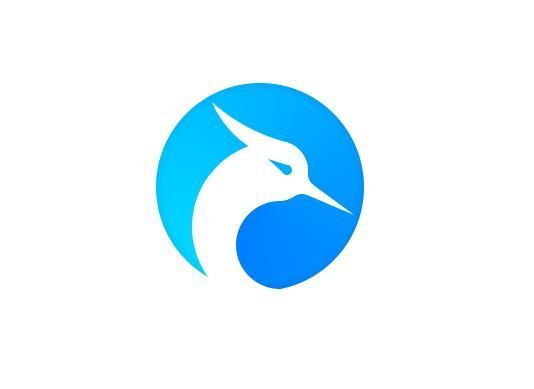
关闭网页广告弹窗
1、首先进入到浏览器页面中,在主页右上角的菜单选项中选择【设置】打开。
2、随后在将左侧的【高级选项】点击打开,如图所示。
3、打开之后,可以看到右侧有很多选项,点击【安全与隐私】选项下方的【网站设置】。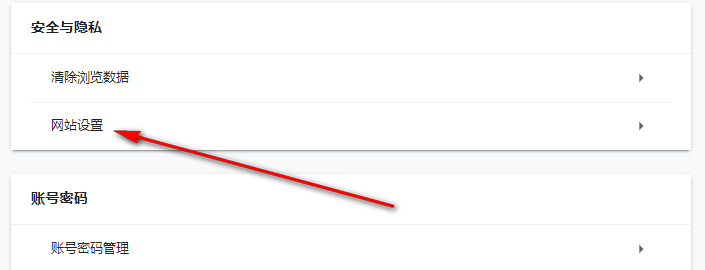
4、在弹出来的窗口中找到【广告】选项,点击进入到页面中。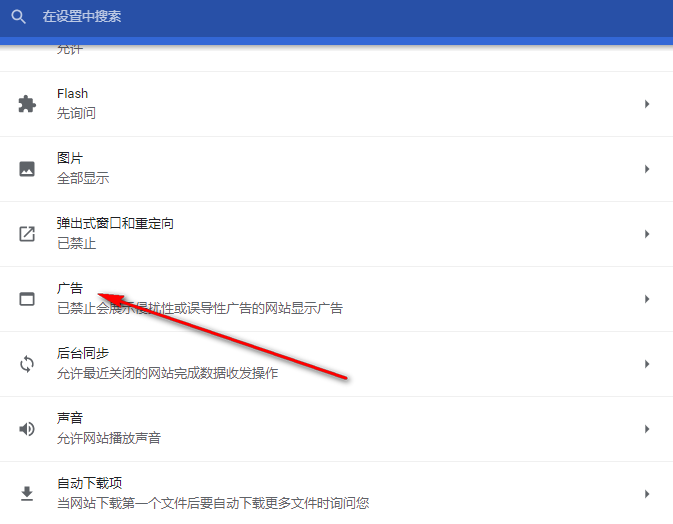
5、然后在打开的页面将【已禁止会展示侵扰性或误导性广告的网站显示广告】的按钮关闭即可。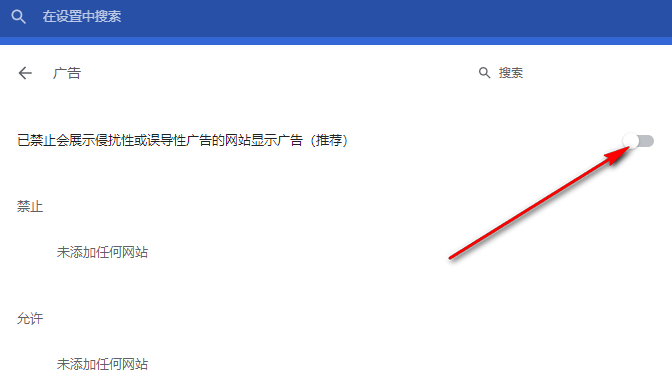
《小白浏览器》识别视频语音的操作方法
小白浏览器是非常多用户都在用的免费资源获取软件,无论是文件下载还是视频观看都可一键完成,很多用户都非常喜欢使用打开多个页面进行视频播放,但很多用户都不知道怎么将视频中的语音一键翻译并生成字幕。
一键识别视频语音翻译生成字幕教程
1、打开小白浏览器,点击右上方的ASST无障碍助手功能。
2、需要用户申请注册一个账号进行登录才可以使用。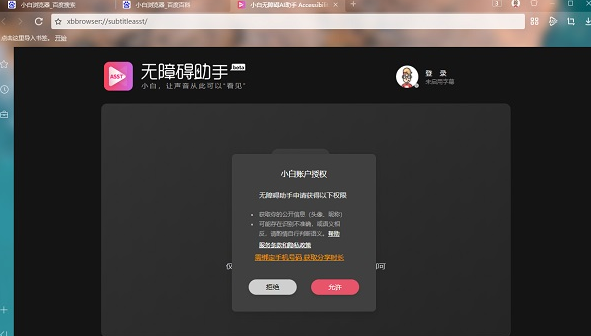
3、然后就可以打开本地视频文件啦。可直接拖拽文件到页面上。
4、播放视频的时候可以选择合适的翻译方式,有英译中、日译中、韩译中,还可以选择是否要显示双字幕和背景。
5、这样一来看外语视频的时候就可以看到即时翻译的内容。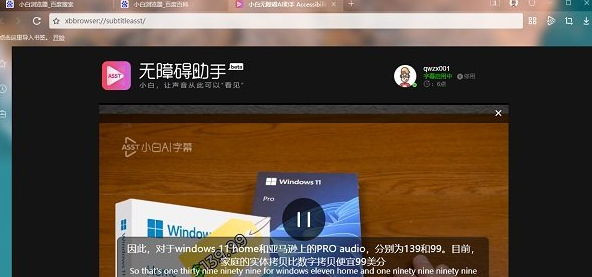
视频播放
30.38MB
商务办公
48.51MB
生活购物
0KB
网络通讯
27MB
生活购物
65.38MB
主题妆饰
50.15MB
其他
13.20MB
生活购物
116.10MB
生活购物
70.56MB
益智休闲
9.64MB
益智休闲
0KB
益智休闲
0KB
益智休闲
0KB
塔防谋略
190.57MB
益智休闲
43.26MB
益智休闲
43.91MB
角色扮演
14.90MB
益智休闲
45.95MB